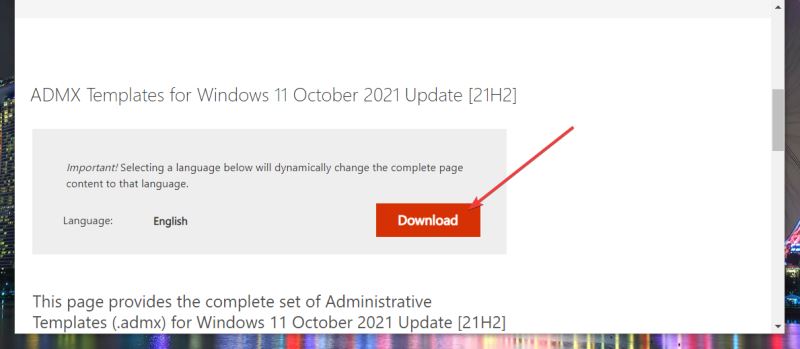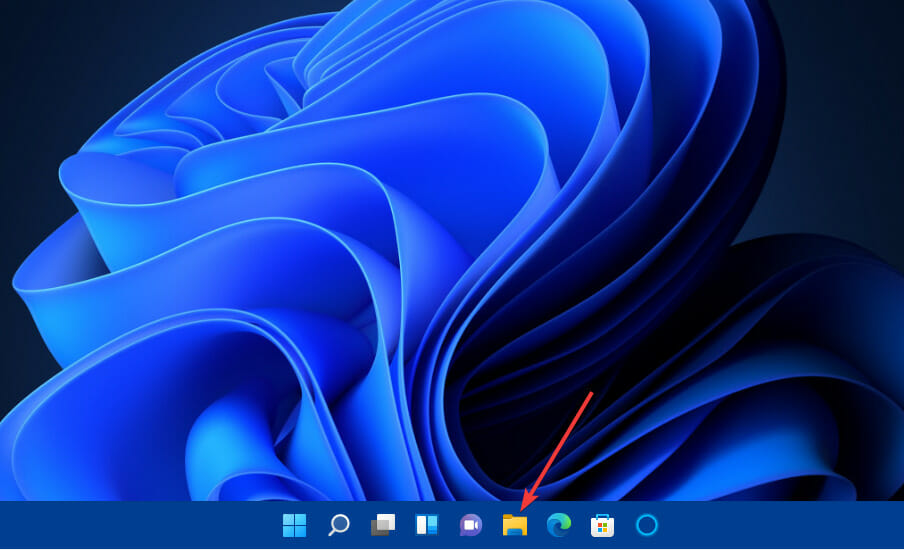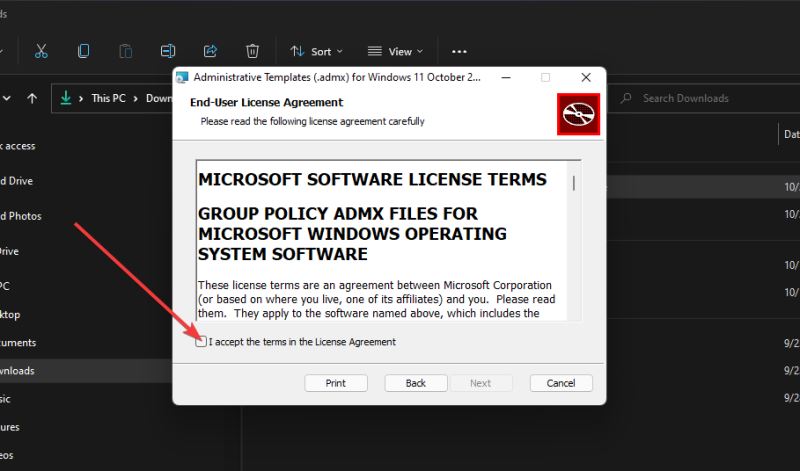Windows11怎么下载安装PowerToys?Windows11安装PowerToys方法教程
Windows11怎么下载安装PowerToys?Windows11安装PowerToys方法教程,微软在Microsoft Store上线了PowerToys ,用户们终于可以通过微软商店来下载安装了,那么具体怎么安装呢?下面小编就为大家详细的介绍一下,大家感兴趣的话就一起来了解下吧!
什么是强力玩具?
您听说过 PowerToys 吗?它们曾经可用于 Windows 95,微软最近为 Windows 10 更新了它们,以便高级用户在操作系统上进行自定义、改进体验和生产力。
PowerToys 集合包括很棒的 Windows 实用程序,例如 Awake、颜色选择器、FancyZones、PowerToys run PowerReanme、Fancyzones、快捷指南、VideoConference Mute。
Microsoft 和 PowerToys 团队一起重新设计了 PowerToys 和PowerToys PowerRename,以匹配 Windows 11 的外观和感觉。
如何下载 PowerToys?
1、前往Github上的PowerToys 发布页面
2、单击资产,然后单击 PowerToys 安装文件以下载 PowerToys 安装程序。
Github 适用于托管应用程序的开发人员。对于最终用户来说,这是一个未知的地方。
对于不知道如何在 Github 上浏览项目文件的用户来说,发现和下载 PowerToys 安装文件的过程可能很困难。
通过 Microsoft Store 安装 PowerToys
现在,随着 Microsoft Store 中 PowerToys 的推出,这个问题得到了解决。做笔记,你需要Windows 11。
微软也可能将 PowerToys 带到 Windows 10 商店,但这可能需要时间。
使用 Store App 的好处之一是,无需用户操作即可自动更新,但是,就 PowerToys 而言,与最初的列表一样,如下所示
PowerToys 运行其常规安装程序
安装时需要额外的权限。例如,您可能需要接受 UAC 对话框才能在 Windows 11 中安装应用程序。
此外,PowerToys 不会通过商店自动更新。
这些事情在未来可能会发生变化。
安装后,在开始中搜索“PowerToys”并启动它。当您打开设置时,系统会要求您以管理员身份运行 PowerToys,单击其设置窗口中的“重新启动...”按钮。
注意:Store 和 Github 上的 PowerToys 工作方式相同,它包含相同数量的实用程序。Microsoft Store 只是下载 PowerToys 的另一个目的地/来源。
相关文章
- Win11防火墙高级设置灰色无法勾选如何解决
- Win11怎么修改系统用户文件夹名称
- Win11开始菜单改成Win10模式教程
- Win11如何从22H2升级到23H2-Win11 22H2升级23H2的方法
- 快速提升Win11游戏体验的四种方法
- Win11应用磁贴颜色怎么设置
- Win11无法调整任务栏大小怎么办
- Win11禁用/卸载Phone Link(手机连接)应用的方法
- Win11文件资源管理器访问栏图标消失如何找回?
- Win11登录微软账户哎呀出错了的三种解决方法
- Win11 23H2怎么手动升级
- Win11 23H2更新卡在97%怎么办?
- Win11 23H2更新错误0x8000ffff的有效解决方法
- Win11 23H2安装KB5031455更新失败0x800f0984
- Win11 23H2安装失败显示错误代码0x80073701【图解】
- Win11任务栏图标消失了怎么办
热门教程
win11关闭windows defender安全中心的四种方法
2Win11如何关闭Defender?Windows11彻底关闭Defender的3种方法
3win10不显示视频缩略图的两种解决方法
4win10关闭许可证即将过期窗口的方法
5win11怎么切换桌面?win11切换桌面的四种方法
6win11任务栏怎么显示网速?win11任务栏显示实时网速的方法
7win11忘记pin无法开机的三种最简单办法
8安装NET3.5提示0x800f0950失败解决方法
9Win11移动热点不能用怎么办?移动热点不工作怎么办?
10Win11如何打开预览窗格?Win11显示预览窗格的方法
装机必备 更多+
重装教程
大家都在看